eSIM verbunden, aber kein Internet? 3-Schritte-Checkliste zur schnellen Problemlösung
Bruce Li•Sep 16, 2025
Das ist einer der verwirrendsten Momente auf Reisen: Sie sind gelandet, haben Ihre neue eSIM aktiviert und Ihr Handy zeigt volle Signalstärke. Es steht sogar da, dass Sie verbunden sind! Aber wenn Sie versuchen, Google Maps zu öffnen oder eine Nachricht zu senden, passiert nichts. Kein Internet.
Bevor Sie wertvolle Urlaubszeit damit verbringen, nach WLAN zu suchen, um den Support zu kontaktieren, atmen Sie tief durch. Dies ist ein sehr häufiges Problem, und die gute Nachricht ist, dass es in 90 % der Fälle in weniger als zwei Minuten behoben werden kann, indem Sie drei einfache Einstellungen überprüfen.
Diese Anleitung führt Sie durch die universelle Checkliste, die für fast jede Reise-eSIM funktioniert. Und für Ihre nächste Reise sichern Sie sich mit einem zuverlässigen globalen eSIM-Tarif von Yoho Mobile eine nahtlose Konnektivität von dem Moment an, in dem Sie landen.
Bevor Sie beginnen: Schnelle Vorab-Prüfungen
Lassen Sie uns zuerst die absoluten Grundlagen klären. Bestätigen Sie in den Einstellungen Ihres Handys, dass:
- Ihre eSIM eingeschaltet ist: Stellen Sie sicher, dass der Schalter für Ihre Reise-eSIM aktiv ist.
- Mobile Daten für die eSIM aktiviert sind: Stellen Sie in Ihren Dateneinstellungen sicher, dass Ihre Reise-eSIM für die Nutzung mobiler Daten ausgewählt ist.
- Ihr Gerät kompatibel ist: Diese Checkliste dient zur Lösung von Verbindungsproblemen, kann aber kein inkompatibles Handy reparieren. Überprüfen Sie vor Ihrer Reise immer, ob Ihr Gerät auf der offiziellen Liste eSIM-kompatibler Geräte steht.
Die ultimative 3-Schritte-Checkliste zur Wiederherstellung Ihres eSIM-Internets
Wenn die Vorab-Prüfungen alle in Ordnung sind, ist es an der Zeit, sich die drei Einstellungen anzusehen, die die häufigsten Ursachen für eine eSIM sind, die eine Verbindung anzeigt, aber keine Daten hat.
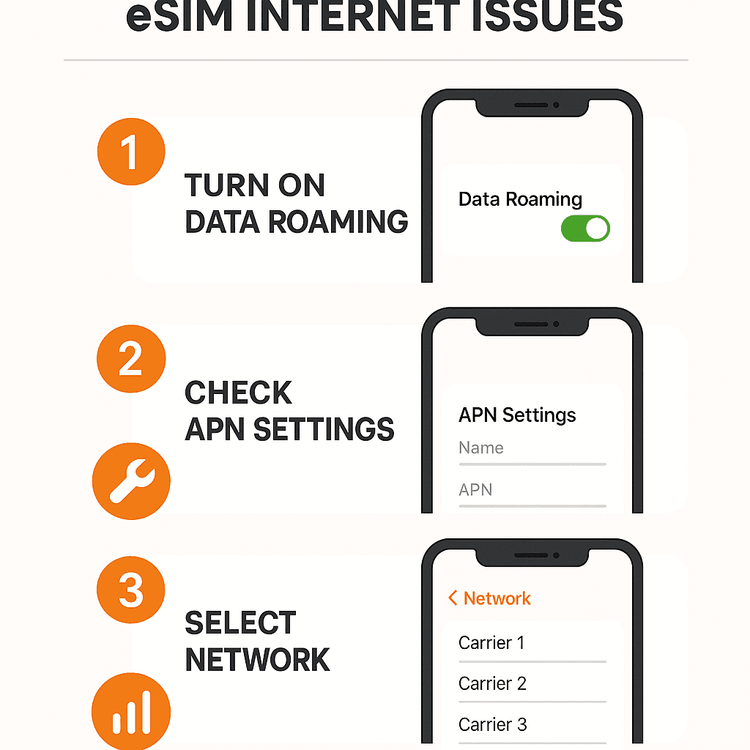
Schritt 1: Datenroaming einschalten
Dies ist der häufigste Grund, warum eSIM-Daten nicht funktionieren. Es mag widersprüchlich klingen – Sie haben doch eine lokale eSIM gekauft, um Roaming-Gebühren zu vermeiden, oder? Aber so funktioniert es: Ihre Reise-eSIM ist ein Gast im lokalen Netz. Damit Ihr Handy diesen Gastzugang erlaubt, muss die Einstellung ‘Datenroaming’ für Ihre eSIM EINgeschaltet sein.
Keine Sorge, dies aktiviert nicht das Roaming auf Ihrer primären SIM-Karte von zu Hause und führt auch nicht zu überraschenden Rechnungen. Die Einstellung gilt spezifisch für die eSIM.
- Unter iOS: Gehen Sie zu Einstellungen > Mobilfunk > Tippen Sie auf Ihre eSIM > Stellen Sie sicher, dass Datenroaming eingeschaltet ist.
- Unter Android: Gehen Sie zu Einstellungen > Netzwerk & Internet > SIMs > Tippen Sie auf Ihre eSIM > Stellen Sie sicher, dass Roaming eingeschaltet ist.
Schritt 2: Überprüfen Sie Ihre APN-Einstellungen (Access Point Name)
Stellen Sie sich den APN als das Gateway vor, das Ihr Handy über den Mobilfunkanbieter mit dem Internet verbindet. Normalerweise konfiguriert Ihr Handy dies bei der eSIM-Aktivierung automatisch. Manchmal muss es jedoch manuell eingestellt werden.
Ihr eSIM-Anbieter gibt Ihnen die korrekten APN-Daten immer in Ihrer Kaufbestätigung oder Installationsanleitung an.
- So überprüfen Sie: Der Pfad lautet normalerweise Einstellungen > Mobilfunk > Mobiles Datennetzwerk (unter iOS) oder Einstellungen > Netzwerk & Internet > SIMs > Ihre eSIM > Zugangspunkte (APNs) (unter Android).
- Was zu tun ist: Vergleichen Sie die Einstellungen auf Ihrem Handy mit dem in Ihrer Anleitung angegebenen APN. Wenn das Feld leer oder falsch ist, geben Sie die Daten manuell ein und speichern Sie. Für Nutzer von Yoho Mobile ist Ihr spezifischer APN immer in Ihrer eSIM-Einrichtungsanleitung enthalten.
Schritt 3: Manuell ein unterstütztes Netzwerk auswählen
Manchmal verbindet sich Ihr Handy automatisch mit einem lokalen Netz, das eine Partnerschaft für Anrufe oder SMS, aber nicht für Daten mit Ihrem eSIM-Anbieter hat. Das manuelle Erzwingen einer Verbindung zu einem unterstützten Netzwerk kann das ‘kein Internet’-Problem sofort lösen.
Auch hier listet die Anleitung Ihres eSIM-Anbieters die Namen der Partnernetze in Ihrem Zielland auf. Wenn Sie beispielsweise in Thailand reisen, könnten die unterstützten Netze ‘AIS’ oder ‘DTAC’ sein.
- So geht’s: Gehen Sie zu Einstellungen > Mobilfunk > Ihre eSIM > Netzauswahl.
- Aktion: Schalten Sie den Schalter für ‘Automatisch’ AUS. Ihr Handy sucht dann nach allen verfügbaren Netzen. Dies kann ein oder zwei Minuten dauern. Sobald die Liste erscheint, wählen Sie einen der unterstützten Netzwerknamen aus Ihrer Anleitung aus.
Nachdem Sie diese drei Schritte abgeschlossen haben, versuchen Sie, eine Webseite zu öffnen. In den meisten Fällen wird Ihr Internet jetzt einwandfrei funktionieren.
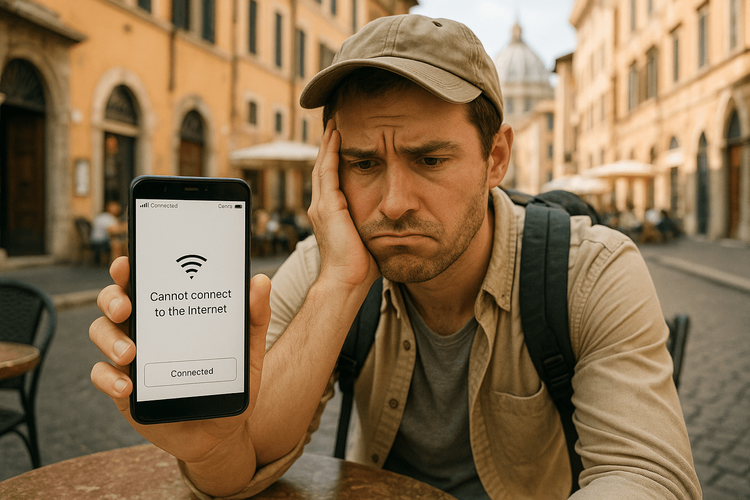
Der Yoho Mobile Vorteil: Fühlen Sie sich nie getrennt
Wir glauben, dass es beim Reisen um Entdeckungen gehen sollte, nicht um Fehlerbehebung. Deshalb haben wir unseren Service so nahtlos wie möglich gestaltet, mit Support-Systemen, die Ihnen Sicherheit geben.
- Mühelose Installation: Für iOS-Nutzer ist die Installation einer Yoho Mobile eSIM ein Kinderspiel. Sie müssen keinen QR-Code scannen; tippen Sie nach dem Kauf einfach auf die Schaltfläche ‘Installieren’, und Sie werden in weniger als einer Minute durch den Prozess geführt.
- Sorgenfreiheit mit Yoho Care: Was ist, wenn Ihnen die Daten ausgehen oder ein hartnäckiges Problem auftritt? Mit Yoho Care werden Sie nie ganz im Stich gelassen. Wir bieten eine Notfallverbindung für die wichtigsten Bedürfnisse, damit Sie immer den Support kontaktieren oder eine Adresse nachschlagen können.
- Vollständige Flexibilität: Vermeiden Sie zukünftigen Ärger, indem Sie von Anfang an den richtigen Tarif wählen. Gestalten Sie Ihre eigene flexible Reise-eSIM, indem Sie Länder, Datenvolumen und Tage kombinieren, sodass Sie nur für das bezahlen, was Sie wirklich brauchen.
Häufig gestellte Fragen (FAQ)
Warum zeigt meine eSIM ‘verbunden’ an, aber ich habe kein Internet?
Dies geschieht normalerweise, wenn eine von drei Schlüsseleinstellungen falsch ist. Die häufigsten Gründe sind, dass das Datenroaming für Ihre eSIM ausgeschaltet ist, der APN (Access Point Name) nicht korrekt konfiguriert ist oder Ihr Handy sich automatisch mit einem nicht unterstützten Netzwerk verbunden hat. Das Befolgen der 3-Schritte-Checkliste in diesem Artikel löst das Problem in der Regel.
Ist es sicher, Datenroaming für meine Reise-eSIM zu aktivieren? Wird mein Heimatanbieter mir Gebühren berechnen?
Ja, es ist absolut sicher und notwendig. Die Einstellung ‘Datenroaming’ ist spezifisch für jede SIM- oder eSIM-Leitung in Ihrem Handy. Wenn Sie sie für Ihre Reise-eSIM aktivieren, ermöglicht dies nur den Datenzugriff in lokalen Netzen und löst keine Roaming-Gebühren bei Ihrem primären SIM-Karten-Anbieter aus.
Wie finde ich den richtigen APN für meine eSIM auf einem Android-Handy?
Der genaue Pfad kann je nach Hersteller leicht variieren, aber im Allgemeinen finden Sie ihn unter Einstellungen > Netzwerk & Internet (oder Verbindungen) > SIMs (oder Mobilfunknetze) > Wählen Sie Ihre eSIM > Zugangspunkte (APNs). Die korrekten APN-Daten (z. B. Name und APN) werden immer von Ihrem eSIM-Anbieter in der Installations-E-Mail oder App bereitgestellt.
Was soll ich tun, wenn mein Problem durch diese Checkliste nicht gelöst wird?
Wenn Sie alle drei Schritte sorgfältig befolgt haben – Roaming aktiviert, APN überprüft und manuell alle unterstützten Netzwerke ausprobiert haben – und immer noch kein Internet haben, ist der nächste Schritt ein Neustart Ihres Handys. Wenn das nicht funktioniert, ist es an der Zeit, das Support-Team Ihres eSIM-Anbieters für weitere Unterstützung zu kontaktieren.
Fazit
Das frustrierende Gefühl, verbunden zu sein, aber kein Internet zu haben, muss Ihre Reisepläne nicht ruinieren. Indem Sie sich diese einfache 3-Schritte-Checkliste merken – Roaming EIN, APN Überprüft, Netzwerk Ausgewählt – sind Sie nun in der Lage, die meisten eSIM-Datenprobleme selbst schnell und effizient zu lösen.
Reisen Sie bei Ihrem nächsten Abenteuer intelligenter und mit mehr Selbstvertrauen. Wählen Sie eine zuverlässige, einfach zu bedienende eSIM von Yoho Mobile. Durchsuchen Sie noch heute unsere flexiblen Datentarife und erleben Sie Konnektivität, die einfach funktioniert.
